【8種方法】pdf去浮水印
Agnes 於 2025年03月24日 创建 PDF 編輯工具 | 產品相關文章
PDF是很常見的一種檔案格式。它的使用率高是由於各個系統中傳輸pdf檔很方便。然而,令人感到的尷尬的是,一些pdf文件都有帶浮水印,導致閱讀起來比較困難。
如果我們要為pdf去浮水印,需要下載pdf編輯器。文中提供三種不同的方法和7種不同的工具協助您pdf浮水印移除。
免費pdf消除浮水印 - 4種手動方式
現在,介紹四種手動去除pdf浮水印的方法,且都是免費的。
【1】免費pdf浮水印移除工具 - EaseUS PDF Editor
EaseUS PDF Editor是一款多功能PDF編輯軟體,支援管理pdf頁面及內容。您可以自由為pdf加入浮水印來維護版權。或者,一秒鐘刪除浮水印也不是問題。
除了浮水印之外,還有一些小功能可以保護pdf文件內容,比如加密pdf,防止任何人未經授權即能查看。當然,想要刪除加密也不是一件麻煩事。
步骤 1. 啟動EaseUS PDF Editor,單擊左下角的「開啟檔案」按鈕,匯入PDF 。

或者,單擊「檔」,選擇「打開」匯入要編輯的PDF檔。
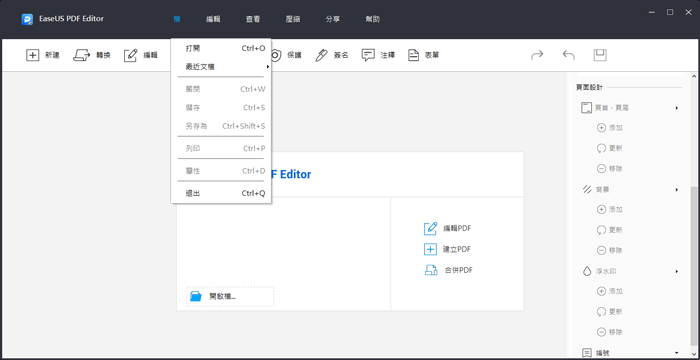
步骤 2. 有浮水印的PDF檔通過EaseUS PDF Editor打開,單擊「頁面」。
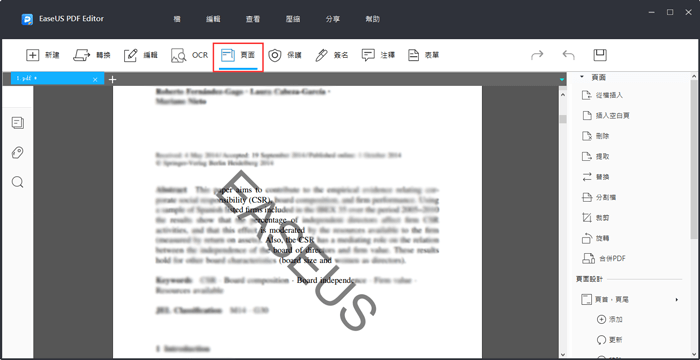
步骤 3. 在「頁面設計」標籤下,有浮水印選項。 單擊它, 它會提供3種選擇。請選擇最後一個「移除」。
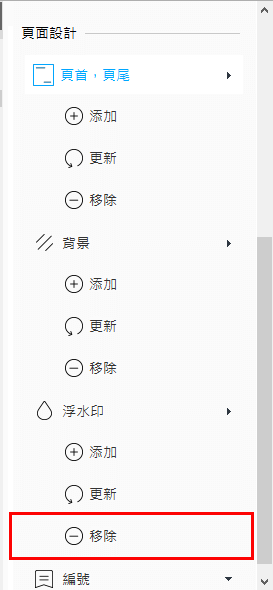
步骤 4. 出現彈窗,詢問「是否永久刪除浮水印」,點擊「是」確定選擇。然後單擊「儲存」按鈕儲存編輯好的PDF檔。
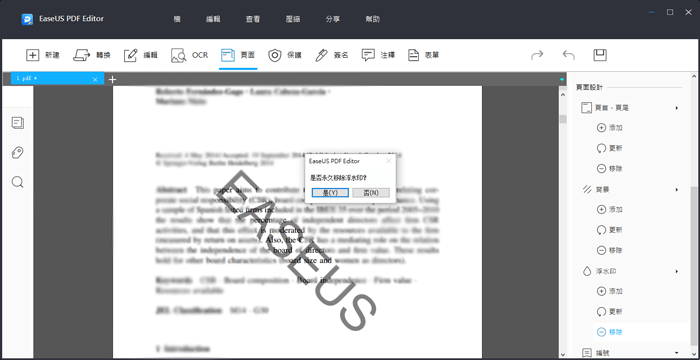
【2】免費pdf浮水印移除工具 - Microsoft Word
通過 Microsoft Word為pdf去除浮水印也許不是您的第一選擇,但卻是最常見去除浮水印的方法。
請按照步驟為pdf去浮水印:
步驟 1. 右鍵單擊pdf,選擇「開啟檔案」>「Microsoft Word」(選擇其他應用程式>Microsoft Word)。
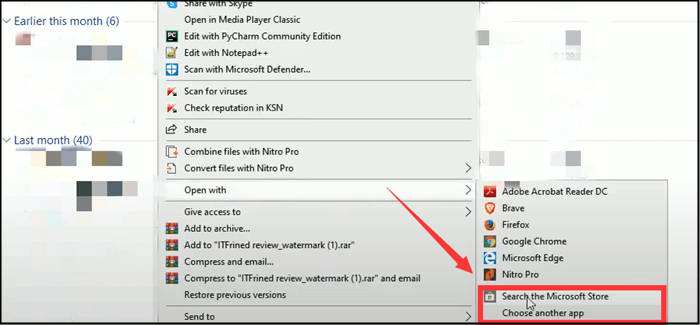
步驟 2. 彈出的窗口提示用Word開啟pdf文件會出現未知錯誤,比如圖片和文字呈現亂碼。點擊「確定」忽略提示。

步驟 3. 微軟將pdf轉檔為Word格式,您就可以編輯pdf上的浮水印及文字部分。
選擇「設計」>「浮水印」>「刪除浮水印」或手動刪除浮水印。
步驟 4. 儲存為pdf檔,選擇儲存位置,重命名檔案並選擇pdf作為檔案儲存類型。
如果浮水印是文本形式,這種方法沒有用。最好是將浮水印文本從草稿中逐一篩選出來。在重建過程中,照片和文字可能混在一起,所以我們建議您謹慎使用這個方法。
【2】免費pdf去浮水印 - Adobe Acrobat
Adobe Acrobat創建檔案的格式就是pdf,所以遇到有關pdf的問題時,也可以通過它解決問題。
Adobe Acrobat支援閱讀、編輯和轉檔pdf文件,所以用它消除pdf浮水印不是問題。
讓我們看看如何使用Adobe Acrobat移除浮水印:
步驟 1. 使用Adobe Acrobat開啟pdf檔。
步驟 2. 單擊「工具」,選擇「編輯對象」。
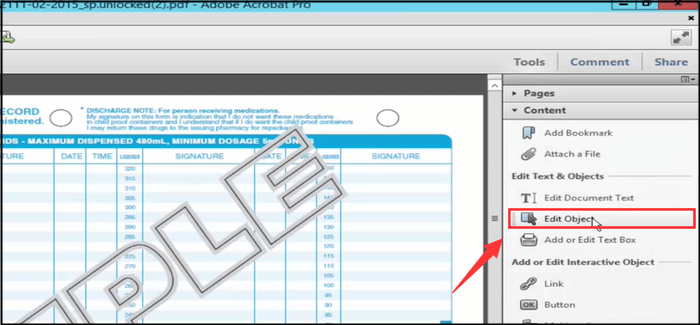
步驟 3. 回到右上角,選擇「編輯」,從下拉菜單中選擇「剪切」。
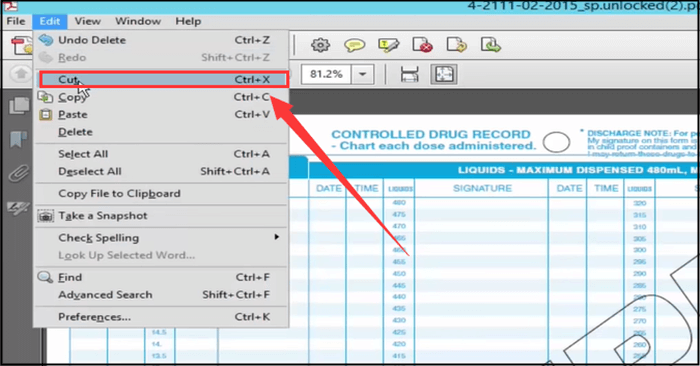
步驟 4. 重新儲存文件。這樣就可以成功去掉浮水印。
請注意,文本浮水印很難處理,但Adobe讓這些文本浮水印變得可編輯,以便於管理。但是,如果要刪除它們,還是必須手動刪除。
此外,Adobe Acrobat試用版只能免費使用7天。過期後,需轉而尋求其他pdf編輯器處理浮水印的問題。
【3】免費pdf去掉浮水印 - Google Docs
Google Docs去掉pdf浮水印的機制與Microsoft Word一樣,浮水印會在pdf轉為word或word轉為pdf的過程中消失。
以下是Google Docs去掉浮水印的步驟:
步驟 1. 將pdf文件上傳到Google Drive。
步驟 2. 找到上傳的pdf檔。在檔案的頂部,點擊「以Google Docs開啟」。
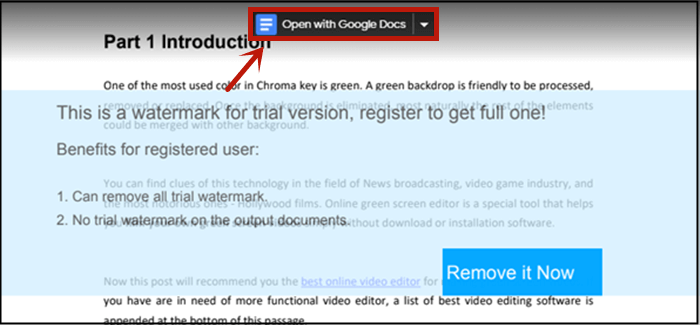
步驟 3. 文本浮水印自動轉為可編輯模式,您可以手動刪除它。
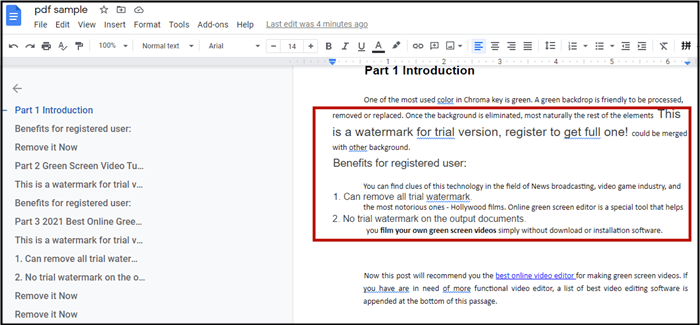
步驟 4. 通過Word-to-PDF工具將檔案儲存為pdf格式。完成後,pdf文件裡就不會有浮水印了。
本段落回答了「pdf如何去除浮水印」的問題。我們推薦了三種免費的pdf去水印方案,讓使用者能自由、輕鬆的刪除文本浮水印。
專業去除pdf浮水印 - 2種快速方式
本段落介紹兩款專業pdf去浮水印的工具。這兩款產品都是行業中的專家,您可以放心使用。
【1】專業pdf浮水印移除工具 - Foxit
Foxit旗下知名的軟體包括Foxit PDF Reader和Foxit PDF Editor。通過Foxit刪除浮水印根本不是難事。該軟體響應快、處理效率高、易於使用。唯一的缺點是只能在Windows上執行。
刪除pdf文件中的浮水印只要以下幾個步驟:
步驟 1. 用Foxit開啟pdf文件。
步驟 2. 點擊「管理」,找到「浮水印」選項。
步驟 3. 在下拉列表中,選擇「全部刪除」。
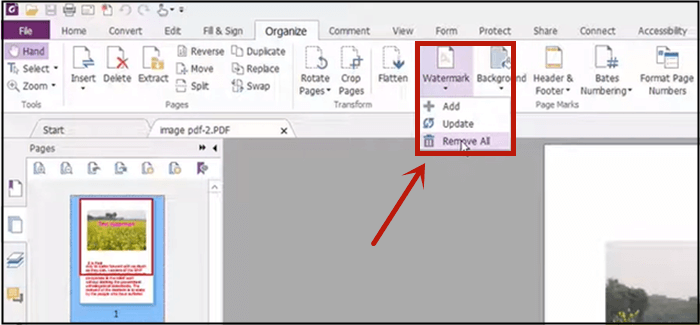
【2】專業pdf去除浮水印工具 - Nitro
Nitro具備所有您想得到pdf編輯器該有的功能。有了它您可以OCR PDF、編輯PDF、同時處理多個文件或將pdf輸出為Microsoft Office格式。此外,考慮到Nitro界面和Microsoft Word很像,學習起來也很好上手。
Nitro能滿足用戶的各種需求,除了「14天免費試用」以及只能在「Windows電腦運行」之外,可以說零缺點。
要刪除文件中的浮水印,您需要:
步驟 1. 將滑鼠鼠標懸停在「頁面佈局」選項上。在下拉列表中,選擇「刪除浮水印」。
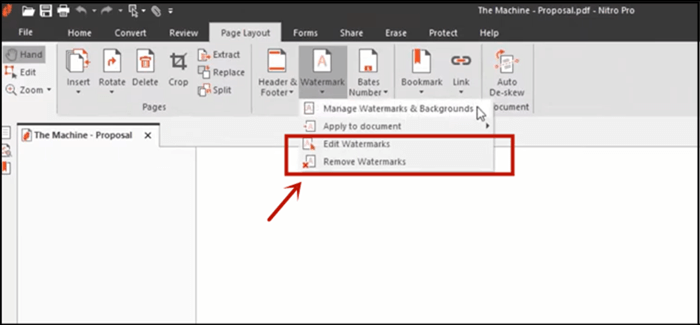
步驟 2. 彈出的窗口詢問,是否刪除所有浮水印。請點擊確定。
步驟 3. 如果想各別刪除某頁面上的浮水印,請右鍵點擊它,選擇「刪除」。
Foxit和Nitro是我們推薦的兩款專業pdf去除浮水印工具。它們最讚的地方是,能一次刪除文本和圖片浮水印;缺點是,免費使用期限很短,過期後需要付費。
線上pdf浮水印移除 - 2種線上工具
本段說明「如何線上去pdf浮水印」。線上pdf編輯器提供用戶免費下載和安裝,甚至有些線上pdf編輯器比軟體做的都專業。讓我們看看線上pdf編輯器怎麼移除pdf浮水印。
【1】線上pdf浮水印移除 - pdfFiller
PdfFiller是一款基於雲端的表單pdf編輯器,具備一些主要的編輯功能。網站支援用戶創建可編輯表單或轉換表單格式。用戶可以使用的功能,比如內容輸入、擦除、高亮顯示及繪圖功能;用戶還能為pdf文件添加/刪除浮水印或徽章。
URL:www.pdffiller.com/en/remove-watermark.htm
使用pdfFiller刪除pdf浮水印的步驟:
步驟 1. 導入pdf文件。
步驟 2. 編輯pdf文件時,雙擊浮水印,然後單擊「刪除」。
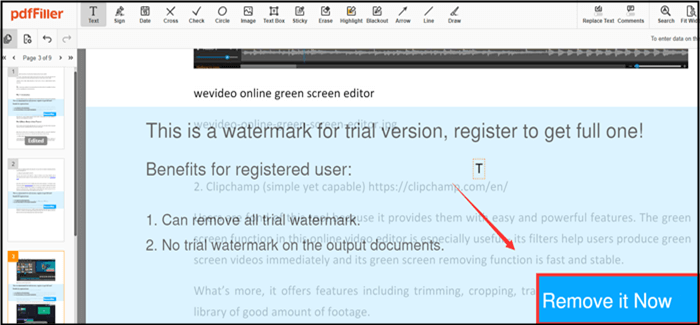
步驟 3. 單擊右上角的「完成」按鈕,並選擇格式。
【2】線上pdf浮水印移除 - Soda PDF
Soda為不同系統平台的用戶提供線上pdf編輯器,您可以在Google上輸入URL輕鬆訪問網站。這款線上pdf編輯器功能強大,支援檔案轉為pdf格式,在pdf簽名、添加/刪除浮水印、加入註釋、合併和附加等等。
URL:www.sodapdf.com/pdf-editor/
使用Soda PDF在線刪除浮水印的步驟:
步驟 1. 導入pdf文件到Soda。
步驟 2. 找到浮水印,單擊垃圾桶圖示刪除它們。
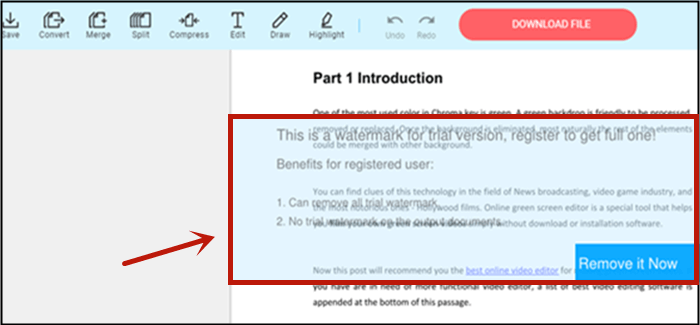
步驟 3. 導出pdf文件。友情提示,如果要免費導出pdf文件,需要先看廣告。
通過在線pdf編輯器刪除浮水印雖然很方便,但在線工具不如軟體穩定。線上pdf編輯器本身加載檔案的速度就比較慢,同時缺少pdf編輯功能。如果您也不喜歡看廣告推送,線上工具不是您最好的選擇。
結論
文中介紹八種刪除pdf浮水印的方法。4款免費的pdf去浮水印工具可以幫您刪除pdf文件裡的圖片浮水印但需要手動刪除文本浮水印;2款專業的pdf浮水印移除工具更簡單了,點擊幾下,輕鬆刪除各種浮水印。最後,文中還推薦了2款線上pdf浮水印移除工具。希望在這篇文章中,您能找到喜歡、好上手的去浮水印工具。

![[2026] 如何在 Windows/Mac/iPhone 上輸入 PDF](/images/en/video-editor/related-articles/6.jpg)

